Masalah
- Membuat atau mengedit aturan webcam
- Webcam tidak dapat diakses dalam aplikasi (seperti Skype, Microsoft Teams, Zoom, atau lainnya)
- Menambahkan aturan webcam
- Mengedit aturan webcam yang sudah ada
- Mengaktifkan atau menonaktifkan peringatan akses webcam untuk aplikasi yang dimodifikasi
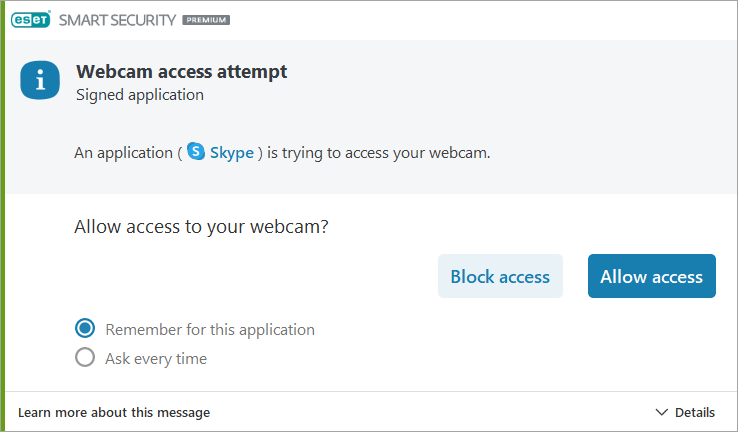
Detail
Klik untuk memperluas
Perlindungan Webcam di produk ESET Windows Anda memberi tahu Anda tentang proses dan aplikasi yang mencoba mengakses kamera web komputer Anda.
Ketika sebuah aplikasi meminta akses ke kamera web, Anda akan menerima notifikasi di mana Anda dapat memilih untuk mengizinkan atau memblokir akses. Warna jendela peringatan tergantung pada reputasi aplikasi. Opsi yang Anda pilih akan berubah menjadi aturan yang dapat Anda edit nanti. Anda akan menerima notifikasi ketika aturan tersebut digunakan, baik saat Anda memblokir atau mengizinkan aplikasi.
Solusi
Menambahkan aturan webcam
-
Sebelum menambahkan aturan webcam, pastikan opsi Ingat untuk aplikasi ini dipilih sebelum menentukan pilihan dan klik Blokir akses atau Izinkan akses.
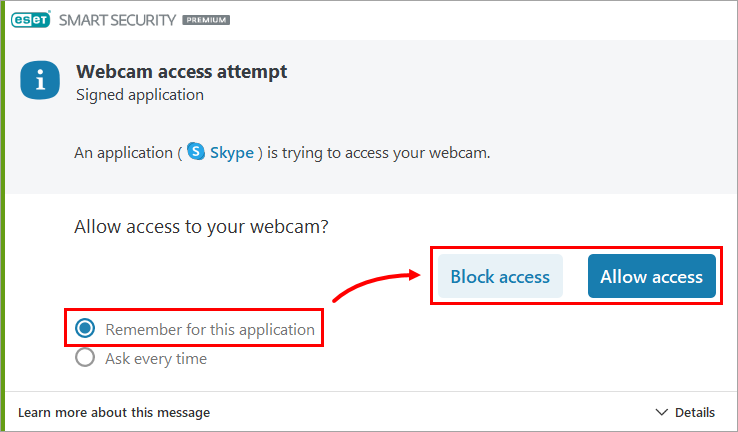
Gambar 1-1
Aturan akan ditambahkan ke aturan perlindungan Webcam Anda. Anda akan menerima pemberitahuan apakah Anda memblokir atau mengizinkan aplikasi ketika aturan tersebut digunakan.
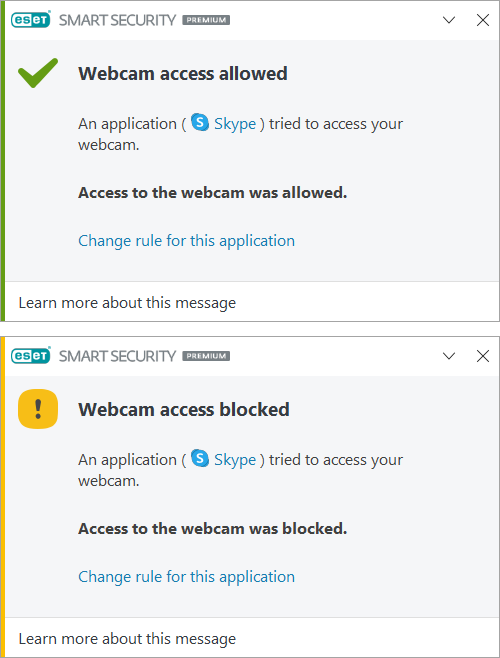
Mengedit aturan webcam yang sudah ada
Di editor aturan webcam, Anda dapat mengedit pengaturan aturan yang ada atau menghapus aturan yang ada.
-
Tekan tombol F5 untuk mengakses Pengaturan lanjutan.
-
Klik Perlindungan → Kontrol perangkat, perluas perlindungan Webcam dan klik Edit di samping Aturan.
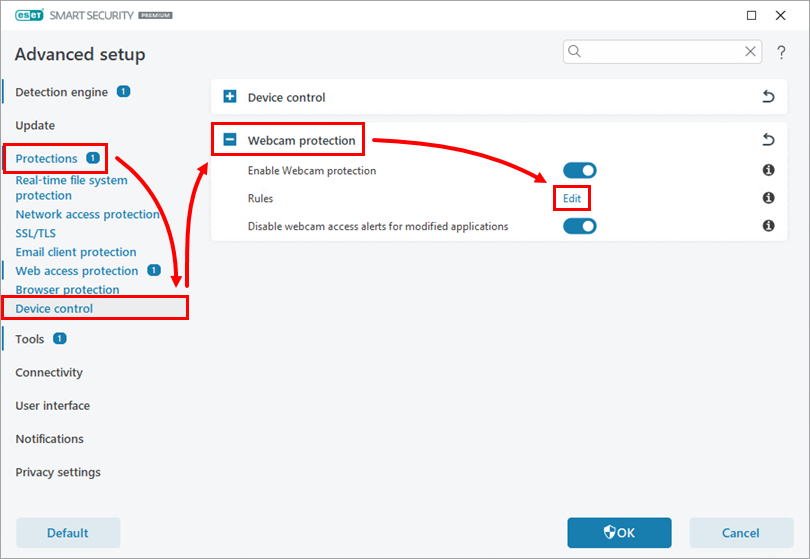
Gambar 2-1 -
Pada jendela Rules, Anda dapat mengubah aturan yang ada untuk memblokir atau mengizinkan akses webcam ke aplikasi atau diminta setiap kali aplikasi meminta akses ke webcam. Untuk aturan yang ingin Anda ubah, pilih opsi Izinkan akses, Blokir akses, atau Tanyakan dari menu tarik-turun untuk memperbarui aturan. Klik OK untuk menyimpan perubahan Anda.
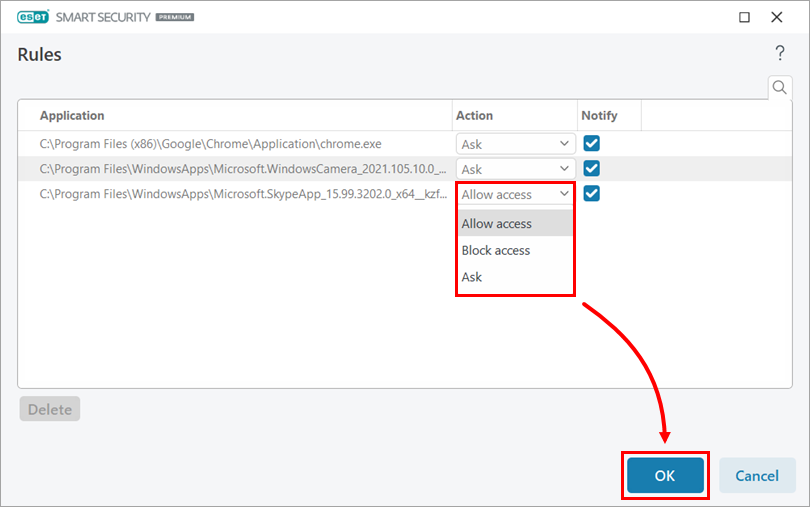
gambar 2-2
Aturan webcam sekarang telah diperbarui. Anda akan menerima pemberitahuan setiap kali aturan diberlakukan.
Mengaktifkan atau menonaktifkan peringatan akses webcam untuk aplikasi yang dimodifikasi
Anda dapat mengaktifkan atau menonaktifkan akses webcam untuk aplikasi yang dimodifikasi:
-
Tekan tombol F5 untuk mengakses Pengaturan lanjutan.
-
Klik Perlindungan → Kontrol perangkat dan perluas perlindungan Webcam. Klik sakelar di samping Nonaktifkan peringatan akses webcam untuk aplikasi yang dimodifikasi untuk mengaktifkan atau menonaktifkan peringatan akses webcam untuk aplikasi yang dimodifikasi.
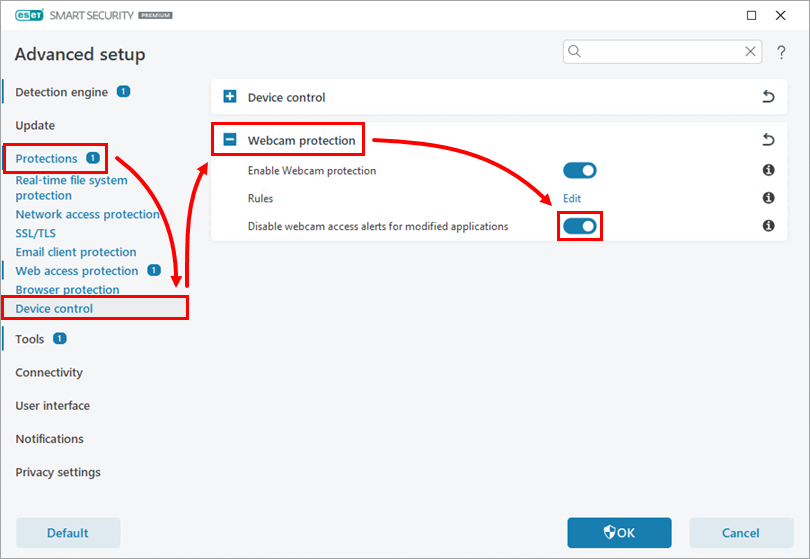
Gambar 3-1